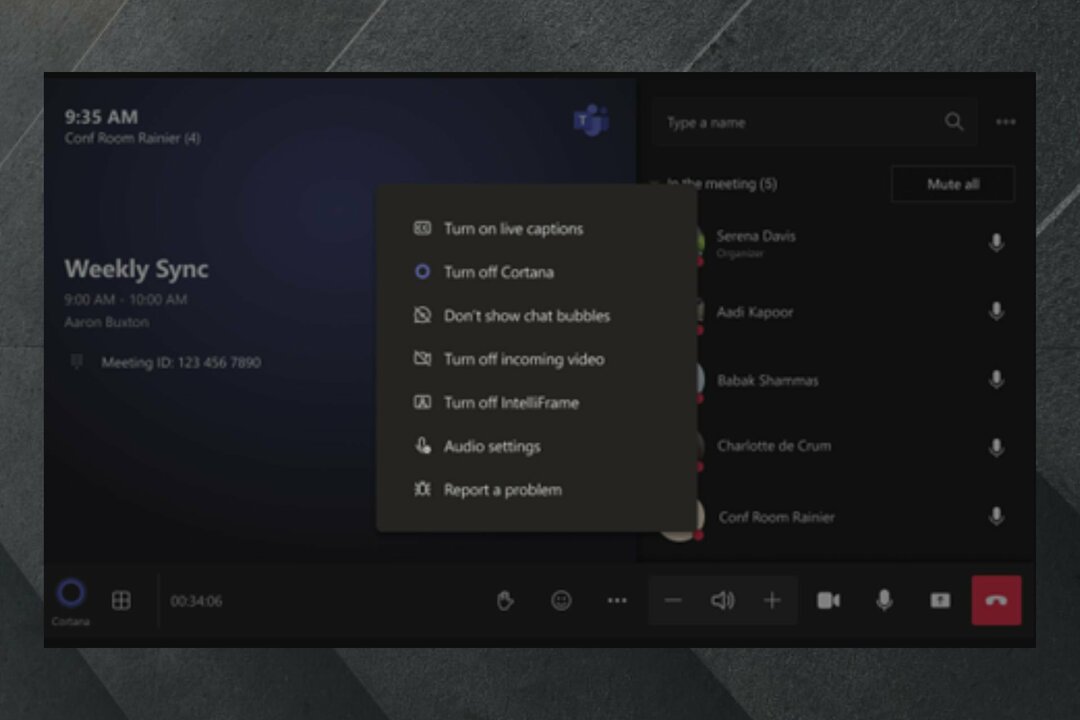- Είναι απαραίτητο να κάνετε μετεγκατάσταση του λογαριασμού σας Mojang στον λογαριασμό Microsoft για να παίξετε το Minecraft Java Edition.
- Η προτροπή για τη μετεγκατάσταση του λογαριασμού σας Mojang στη Microsoft είναι ορατή στη σελίδα προφίλ του χρήστη.
- Παραθέτουμε τα βήματα που θα σας βοηθήσουν να συνδέσετε τον λογαριασμό σας στο Mojang με έναν ήδη υπάρχοντα καθώς και έναν νέο λογαριασμό Microsoft.

ΧΕΓΚΑΤΑΣΤΑΣΗ ΚΑΝΟΝΤΑΣ ΚΛΙΚ ΣΤΟ ΑΡΧΕΙΟ ΛΗΨΗΣ
Αυτό το λογισμικό θα επιδιορθώσει κοινά σφάλματα υπολογιστή, θα σας προστατεύσει από απώλεια αρχείων, κακόβουλο λογισμικό, αποτυχία υλικού και θα βελτιστοποιήσει τον υπολογιστή σας για μέγιστη απόδοση. Διορθώστε προβλήματα υπολογιστή και αφαιρέστε τους ιούς τώρα με 3 εύκολα βήματα:
- Κατεβάστε το Restoro PC Repair Tool που συνοδεύεται από πατενταρισμένες τεχνολογίες (διαθέσιμο δίπλωμα ευρεσιτεχνίας εδώ).
- Κάντε κλικ Εναρξη σάρωσης για να βρείτε ζητήματα των Windows που θα μπορούσαν να προκαλούν προβλήματα στον υπολογιστή.
- Κάντε κλικ Φτιάξ'τα όλα για να διορθώσετε ζητήματα που επηρεάζουν την ασφάλεια και την απόδοση του υπολογιστή σας
- Το Restoro έχει ληφθεί από 0 αναγνώστες αυτόν τον μήνα.
Minecraft είναι ένα από τα πιο παιγμένα παιχνίδια σε όλο τον κόσμο. Είναι ένα παιχνίδι 3D sandbox, που αναπτύχθηκε από την Mojang Studios, όπου οι παίκτες βουτούν σε έναν ανοιχτό κόσμο.
Οι παίκτες αλληλεπιδρούν με το τρισδιάστατο περιβάλλον, δημιουργούν οτιδήποτε χρησιμοποιώντας μπλοκ, μάχες για να προστατεύουν τα κτίριά τους και εξερευνούν το συνεχώς μεταβαλλόμενο περιβάλλον του Minecraft καθώς έρχονται νέες ενημερώσεις.
Μπορείτε πραγματικά να βάλετε τα όνειρά σας σε εικονική πραγματικότητα και να εργαστείτε σε δημιουργική λειτουργία για να δημιουργήσετε οτιδήποτε. Οι παίκτες μπορούν να συγκεντρώσουν οικοδομικά υλικά από το περιβάλλον τους, να δημιουργήσουν εργαλεία και πολλά άλλα.
Ωστόσο, πρόσφατα, σε ένα επίσημη ανάρτηση ιστολογίου, το Minecraft έκανε την τελευταία του κλήση σε όλα τα προγράμματα αναπαραγωγής της έκδοσης Java για μετεγκατάσταση από τους λογαριασμούς Mojang στους λογαριασμούς Microsoft.
Επιπλέον, η ανάρτηση ιστολογίου ανέφερε επίσης ότι η εθελοντική περίοδος μετεγκατάστασης λογαριασμού θα λήξει στις 10 Μαρτίου 2022. Μετά από αυτό, οι παίκτες δεν θα μπορούν να παίξουν Minecraft αν δεν δημιουργήσουν λογαριασμό Microsoft.
Για όσους δεν γνωρίζουν, οι προγραμματιστές του Minecraft αποφάσισαν να συνδέσουν όλους τους παίκτες του από το Mojang στη Microsoft λογαριασμό τον Οκτώβριο 2020.
Τώρα, αφού έδωσε χρόνο για έναν χρόνο, η εταιρεία πιέζει επιτέλους τους παίκτες της να συνδέσουν τον λογαριασμό Mojang με τον λογαριασμό Microsoft.
Αν και θα μπορούσε να είναι μια εύκολη διαδικασία για κάποιους, υπάρχουν πολλές Οι παίκτες του Minecraft που θα ήθελε να μάθει τα βήματα για τη σύνδεση του λογαριασμού τους Mojang με λογαριασμούς Microsoft.
Για αυτούς, δημιουργήσαμε αυτόν τον οδηγό. Παραθέτει όλα τα βήματα που πρέπει να ακολουθήσετε για να συνδέσετε ομαλά τον λογαριασμό Mojang με τη Microsoft. Ας το ελέγξουμε.
Γιατί είναι απαραίτητο να συνδέσετε έναν λογαριασμό Mojang με τη Microsoft;
Υπάρχουν δύο εκδόσεις του Minecraft αυτή τη στιγμή. Το ένα είναι το Minecraft Java Edition και το άλλο είναι το Bedrock Edition, που είναι η έκδοση πολλαπλών πλατφορμών του παιχνιδιού.
Η Minecraft Java Edition κυκλοφόρησε το 2009, ενώ η έκδοση Bedrock παρουσιάστηκε το 2016. Μπορείτε να παίξετε την έκδοση Minecraft Bedrock στις κονσόλες σας καθώς και στα smartphone.

Συγκεκριμένα, η έκδοση Minecraft Bedrock εκτελούσε λογαριασμούς Microsoft, ενώ η έκδοση Java σε λογαριασμούς Mojang. Και για να εξορθολογίσει τους λογαριασμούς από το Mojang στη Microsoft, το Minecraft κατέληξε στην απόφασή του για μετεγκατάσταση.
Συμβουλή ειδικού: Ορισμένα ζητήματα υπολογιστών είναι δύσκολο να αντιμετωπιστούν, ειδικά όταν πρόκειται για κατεστραμμένα αποθετήρια ή για αρχεία Windows που λείπουν. Εάν αντιμετωπίζετε προβλήματα με την επιδιόρθωση ενός σφάλματος, το σύστημά σας μπορεί να είναι μερικώς κατεστραμμένο. Συνιστούμε να εγκαταστήσετε το Restoro, ένα εργαλείο που θα σαρώσει το μηχάνημά σας και θα εντοπίσει ποιο είναι το σφάλμα.
Κάντε κλικ ΕΔΩ για λήψη και έναρξη επισκευής.
Ίσως αναρωτιέστε γιατί είναι απαραίτητο να συνδέσετε έναν λογαριασμό Mojang με έναν λογαριασμό Microsoft. Ακολουθούν μερικά από τα βασικά σημεία που κάνουν αυτή τη μετεγκατάσταση λίγο σημαντική:
- Ο λογαριασμός Microsoft παρέχει έλεγχος ταυτότητας δύο παραγόντων ή 2FA χαρακτηριστικό ασφαλείας, ενώ ο λογαριασμός Mojang δεν το προσφέρει. Καθιστά δύσκολο για κάποιον να αποκτήσει πρόσβαση στον λογαριασμό σας χωρίς την άδειά σας.
- Αν και τώρα μόνο το Minecraft και το Minecraft Dungeons είναι συνδεδεμένα με τον ίδιο λογαριασμό, η σύνδεση άλλων παιχνιδιών υπολογιστή Minecraft θα σας επιτρέψει επίσης να συνδέσετε μελλοντικές εκδόσεις σε έναν μόνο λογαριασμό.
- Ο λογαριασμός Microsoft προσφέρει βελτιωμένες προσφορές γονικοί ελέγχοι. Οι γονείς μπορούν να κρατήσουν τα παιδιά τους ασφαλή ενώ τα αφήνουν να παίζουν παιχνίδια στο διαδίκτυο.
- Μπορείτε να αποκλείσετε ανεπιθύμητες συνομιλίες ή προσκλήσεις χρησιμοποιώντας λογαριασμό Microsoft. Ο λογαριασμός Mojang δεν πρόσφερε τέτοιες δυνατότητες.
Τα παραπάνω είναι μερικοί από τους σημαντικούς λόγους ασφαλείας για τους οποίους πρέπει να συνδέσετε τον λογαριασμό σας Mojang στη Microsoft. Ειλικρινά, δεν υπάρχει επιλογή για εσάς, εάν θέλετε να συνεχίσετε να παίζετε την έκδοση Minecraft Java.
Ας ρίξουμε τώρα μια ματιά στα βήματα που πρέπει να ακολουθήσετε για να συνδέσετε τον λογαριασμό σας Mojang με τον λογαριασμό σας Microsoft.
Πώς μπορώ να συνδέσω τον λογαριασμό Mojang με τον λογαριασμό Microsoft;
1. Συνδεθείτε σε νέο λογαριασμό Microsoft
- Χρησιμοποίησε το δικό σου Διαπιστευτήρια λογαριασμού Mojang για να συνδεθείτε minecraft.net.

- Πρέπει να εισαγάγετε έναν κωδικό επαλήθευσης που αποστέλλεται στο αναγνωριστικό email που έχετε καταχωρίσει στο Mojang για να επαληθεύσετε τον λογαριασμό σας. Κάνε κλικ στο ΠΑΡΕΤΕ ΤΟΝ ΚΩΔΙΚΟ κουμπί για να το λάβετε.

-
Εισάγετε τον κωδικό έχετε λάβει στο email σας το αναγνωριστικό στο κατάλληλο πλαίσιο και κάντε κλικ ΥΠΟΒΟΛΗ ΚΑΙ ΞΕΚΙΝΗΣΤΕ ΤΗ ΜΕΤΑΝΑΣΤΕΥΣΗ.

- Τώρα, θα σας ζητηθεί να δημιουργήσετε ένα νέο λογαριασμό Microsoft. Δημιουργήστε έναν νέο λογαριασμό, αλλά να είστε σίγουροι να μην χρησιμοποιείτε διεύθυνση email εργασίας ή σχολείου.

- Στη συνέχεια θα σας ζητηθεί επιβεβαιώστε τη χώρα και την ημερομηνία γέννησής σας. Θα προσπληρωθεί από τον προηγούμενο λογαριασμό σας στο Mojang.

- Δημιουργήστε το δικό σας Προφίλ Xbox και ετικέτα παίκτη.

- Στην τελική οθόνη, κάντε κλικ ΠΛΗΡΗΣ ΚΙΝΗΣΗ.

Μόλις πατήσετε το κουμπί επιστροφή στο προφίλ, είστε έτοιμοι και ο λογαριασμός σας στο Mojang έχει μετεγκατασταθεί επιτυχώς σε έναν νέο λογαριασμό Microsoft.
Την επόμενη φορά που θα επανεκκινήσετε το πρόγραμμα εκκίνησης, μπορεί να μεταφερθείτε στη σελίδα σύνδεσης Mojang μετά τη μετεγκατάσταση. Μπορεί να σας ζητήσει να κάνετε μετεγκατάσταση. Αλλά τώρα, πρέπει να κάνετε κλικ στο ΠΗΓΑΙΝΕ ΠΙΣΩ κουμπί και χρησιμοποιήστε το ΕΙΣΟΔΟΣ MICROSOFT επιλογή.
2. Συνδεθείτε σε έναν υπάρχοντα λογαριασμό Microsoft
- Συνδεθείτε στο Minecraft χρησιμοποιώντας τον λογαριασμό σας στο Mojang.

- Στη σελίδα του προφίλ σας, κάντε κλικ στο ΜΕΤΑΚΙΝΗΣΗ ΤΟΥ ΛΟΓΑΡΙΑΣΜΟΥ ΜΟΥ.

- Πρέπει να στείλετε έναν κωδικό επαλήθευσης στη διεύθυνση email σας για να επαληθεύσετε τον λογαριασμό σας. Για αυτό κάντε κλικ στο ΠΑΡΕΤΕ ΤΟΝ ΚΩΔΙΚΟ κουμπί.

- Εισαγάγετε τον κωδικό που λάβατε στο κατάλληλο πλαίσιο.
- Κάντε κλικ ΥΠΟΒΟΛΗ ΚΑΙ ΞΕΚΙΝΗΣΤΕ ΤΗ ΜΕΤΑΝΑΣΤΕΥΣΗ.

- Επιλέξτε τον ήδη υπάρχοντα λογαριασμό Microsoft και εισαγάγετε τον κωδικό πρόσβασής σας.

- Ακολουθήστε τη διαδικασία στην οθόνη και, τέλος, πατήστε το ΠΛΗΡΗΣ ΚΙΝΗΣΗ κουμπί.

Λοιπόν, αυτό είναι περίπου. Ο λογαριασμός σας στο Mojang δεν έχει μετεγκατασταθεί στον λογαριασμό Microsoft. Τώρα μπορείτε να χρησιμοποιήσετε τον λογαριασμό σας Microsoft για να συνδεθείτε στο Minecraft.
- Πάρα πολλές αποτυχημένες προσπάθειες στον λογαριασμό σας στο Mojan; Δοκιμάστε αυτό
- Πώς να παίξετε το Minecraft cross-platform σε υπολογιστή και Xbox
- Πώς να αποκτήσετε έναν δωρεάν λογαριασμό Minecraft [PC, MAC, Linux]
- Δεν λειτουργεί η σύνδεση στο Minecraft; Δοκιμάστε αυτά τα βήματα
- Πώς να κατεβάσετε και να εγκαταστήσετε το Minecraft στα Windows 11
- Πώς να διορθώσετε κοινά σφάλματα Minecraft στα Windows 10/11
Ποια είναι τα βήματα για τη μετεγκατάσταση του λογαριασμού Mojang ενός παιδιού σε έναν λογαριασμό Microsoft;
- Συνδεθείτε στο Minecraft χρησιμοποιώντας τον λογαριασμό σας στο Mojang.

- Στη σελίδα του προφίλ σας, κάντε κλικ στο ΜΕΤΑΚΙΝΗΣΗ ΤΟΥ ΛΟΓΑΡΙΑΣΜΟΥ ΜΟΥ.

- Ένας κωδικός επαλήθευσης θα σταλεί στη διεύθυνση email σας για την επαλήθευση του λογαριασμού σας. Για να λάβετε τον κωδικό κάντε κλικ στο ΠΑΡΕΤΕ ΤΟΝ ΚΩΔΙΚΟ κουμπί.

- Εισαγάγετε τον κωδικό που λάβατε στο κατάλληλο πλαίσιο.
- Κάντε κλικ ΥΠΟΒΟΛΗ ΚΑΙ ΞΕΚΙΝΗΣΤΕ ΤΗ ΜΕΤΑΝΑΣΤΕΥΣΗ.

- Επιλέξτε τον ήδη υπάρχοντα λογαριασμό Microsoft ή εισαγάγετε ένα διαφορετικό αναγνωριστικό email για να εγγραφείτε για τον λογαριασμό και εισαγάγετε τον κωδικό πρόσβασής σας.

- Εισαγάγετε την ημερομηνία γέννησης και τη χώρα του παιδιού σας.

- Στην προτροπή με τίτλο "Θα χρειαστείτε έναν γονέα για αυτό", Κάντε κλικ Επόμενο.

- Εισάγετε το διεύθυνση email του γονέα/κηδεμόνα και χτυπήστε το Να στείλετε e-mail κουμπί. Θα σταλεί μια ειδοποίηση μέσω email στο αναγνωριστικό email του γονέα/κηδεμόνα.

- Αφού ο γονέας/κηδεμόνας είναι διαθέσιμος, πρέπει να κάνετε κλικ Ο γονέας μου μπορεί να συνδεθεί τώρα επιλογή.
- Τώρα ο γονέας/κηδεμόνας πρέπει να συνδεθεί στον λογαριασμό του Microsoft.

- Επιλέξτε ένα Minecraft όνομα χρήστη και το Ετικέτα παίκτη για το προφίλ σας.

- Τέλος, χτυπήστε το ΠΛΗΡΗΣ ΚΙΝΗΣΗ κουμπί.

Οι νέες εκδόσεις παιχνιδιών του Minecraft δίνουν στους γονείς τον έλεγχο να απενεργοποιήσουν τις λειτουργίες συνομιλίας και πολλών παικτών για τους λογαριασμούς των παιδιών τους. Αυτό μπορεί να γίνει από το Ρυθμίσεις λογαριασμού Xbox.
Επιπλέον, υπάρχουν και άλλα χαρακτηριστικά ασφαλείας που παρέχει το Minecraft στους χρήστες του. Συγκεκριμένα, η οθόνη Social Interactions σάς επιτρέπει να προβάλλετε όλους τους παίκτες στον διακομιστή ή να αποκρύπτετε τα μηνύματά τους συνομιλίας από τις ρυθμίσεις του λογαριασμού σας Microsoft.
Επιπλέον, είναι πολύ σημαντικό να σημειωθεί ότι δεν θα ειδοποιηθείτε από το Minecraft μέσω email για να ξεκινήσετε τη διαδικασία μετεγκατάστασής σας.
Θα ειδοποιηθείτε για τη διαδικασία μετεγκατάστασης μόνο στην εκκίνηση του Minecraft ή στη σελίδα προφίλ σας στο Minecraft. Επομένως, εάν λάβετε ένα μήνυμα ηλεκτρονικού ταχυδρομείου που σας ζητά να μετεγκαταστήσετε τον λογαριασμό σας Mojang σε έναν λογαριασμό Microsoft, αγνοήστε αυτό το μήνυμα ηλεκτρονικού ταχυδρομείου και ελέγξτε τη σελίδα του προφίλ σας για περισσότερες πληροφορίες.
Επιπλέον, δεν υπάρχουν εξουσιοδοτημένοι ιστότοποι που σας επιτρέπουν να κάνετε μετεγκατάσταση του λογαριασμού σας. Μόλις πληροίτε τα κριτήρια, μόνο το minecraft.net είναι το μέρος από όπου μπορείτε να μετεγκαταστήσετε τον λογαριασμό σας Mojang σε έναν λογαριασμό Microsoft.
Πείτε μας τις σκέψεις σας ή τυχόν προβλήματα που αντιμετωπίσατε κατά τη μετεγκατάσταση του λογαριασμού σας Mojang σε λογαριασμό Microsoft, είτε μετεγκαταστήσατε είτε όχι, στην παρακάτω ενότητα σχολίων.
 Έχετε ακόμα προβλήματα;Διορθώστε τα με αυτό το εργαλείο:
Έχετε ακόμα προβλήματα;Διορθώστε τα με αυτό το εργαλείο:
- Κάντε λήψη αυτού του εργαλείου επισκευής υπολογιστή Αξιολογήθηκε Εξαιρετική στο TrustPilot.com (η λήψη ξεκινά από αυτή τη σελίδα).
- Κάντε κλικ Εναρξη σάρωσης για να βρείτε ζητήματα των Windows που θα μπορούσαν να προκαλούν προβλήματα στον υπολογιστή.
- Κάντε κλικ Φτιάξ'τα όλα για να διορθώσετε προβλήματα με τις κατοχυρωμένες τεχνολογίες (Αποκλειστική Έκπτωση για τους αναγνώστες μας).
Το Restoro έχει ληφθεί από 0 αναγνώστες αυτόν τον μήνα.